个人网站---利用WordPress搭建个人网站
目录
- 前言
- 正文
- 一、购买自己的服务器
- 二、网络环境部署
- 1.安装apache服务器
- 2.安装mysql服务
- 3.安装php
- 4.网站部署
- 三、安装WordPress
- 1.配置wordpress
- 2.安装WordPress
- 总结
前言
本来想自己用java自己开发一个个人网站的,结果感觉可能需要的东西太多了,在网上随便百度的文章找到了一个开源的php框架觉得用着还是很方便的,因为从开始做到做好差不多也就几个小时。剩下的就是自己配置了,废话就不多说了,就直接开始讲了,我会把自己再做的过程中遇到的问题尽量的解释一下。
正文
一、购买自己的服务器
购买一台网络云服务器,可以考虑阿里云、腾讯云、百度云等,这里以腾讯云服务器举例。可在管理控制台查看配置购买的服务器,我装的系统是默认的centos7.6。指令稍微有点和别的不一样。
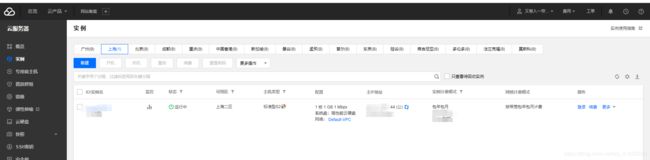
二、网络环境部署
购买完成后,在管理端后台更多设置里修改远程登录密码

两个都修改完成后就可以远程连接服务器啦
在安全组里添加访问规则,允许80,22端口访问,自定义选择linux登陆和ping,默认就是这两个端口
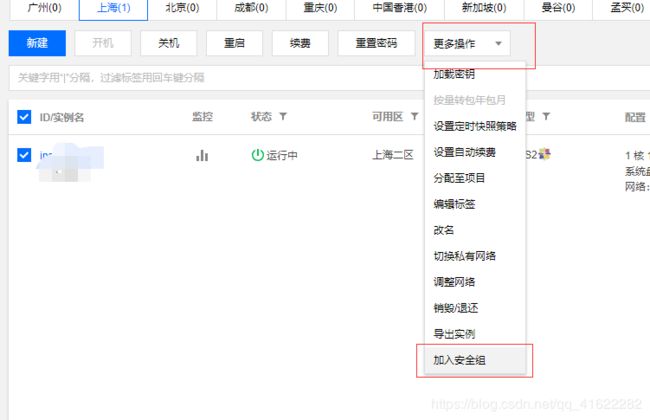
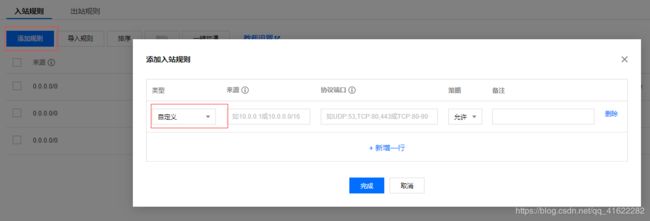
1.安装apache服务器
首先安装Apache
yum install httpd httpd-devel
需要确认的,填yes,以下同样
启动apache执行:
systemctl start httpd.service
2.安装mysql服务
安装mariadb,为啥要安装mariadb,因为CentOS7中已经不在支持mysql,就算你已经安装了,CentOS7还是表示很嫌弃。因为 你装了mysql,接下来的步骤会出错误。出现了可以自己百度解决
yum install -y mariadb-server
启动mysql执行:
systemctl start mariadb.service
3.安装php
这里适合前面没安装过epel的。如果安装php的版本较低会遇到这个问题,这个就是因为php版本太低。
Your server is running PHP version 5.4.16 but WordPress 5.2.2 requires at least 5.6.20.
rpm -Uvh https://mirror.webtatic.com/yum/el7/epel-release.rpm
rpm -Uvh https://mirror.webtatic.com/yum/el7/webtatic-release.rpm
安装php
yum install -y php70w.x86_64 php70w-cli.x86_64 php70w-common.x86_64 php70w-gd.x86_64 php70w-ldap.x86_64 php70w-mbstring.x86_64 php70w-mcrypt.x86_64 php70w-mysql.x86_64 php70w-pdo.x86_64 php70w-fpm
安装php扩展,三条分别执行
yum -y install php-mysql php-gd php-imap php-ldap php-odbc php-mbstring php-devel php-soap php-cli php-pdo
yum -y install php-mcrypt php-tidy php-xml php-xmlrpc php-pear
yum -y install php-pecl-memcache php-eaccelerator
然后重启httpd服务
#重启httpd服务
systemctl restart httpd.service
#设置开机启动,不设置的话如果服务器重启会导致网站上不去。
systemctl enable httpd.service
然后进入默认网站目录cd /var/www/html/然后touch index.php然后编辑一下添加如下php代码:
<?php
phpinfo();
?>
然后关闭防火墙
service iptables stop
然后在浏览器输入你的服务器公网ip地址就可以看到如下页面哟,首先确认你的防火墙已经全部关闭了哦.
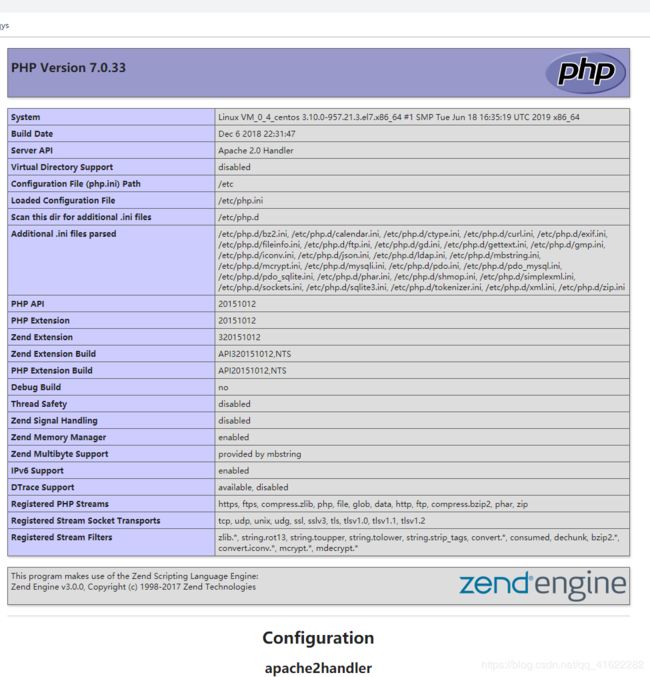
4.网站部署
1) 下载WordPress安装包,上传到服务器这是我下载的wordpress安装包,上传工具使用的是FileZilla Client运行FileZilla Client,输入地址,账号,远程登录密码,端口22,快速连接。也可以通过文件>站点管理器>新建站点添加,连接成功后,将下载的wordpress压缩吧拖到右边/var/www/html文件夹下好的上传完毕。然后在服务器上执行:cd /var/www/ 这是更改文件夹的权限,因为他需要帮你创建一下东西,不给权限的话会出现问题。
chmod –R 777 html
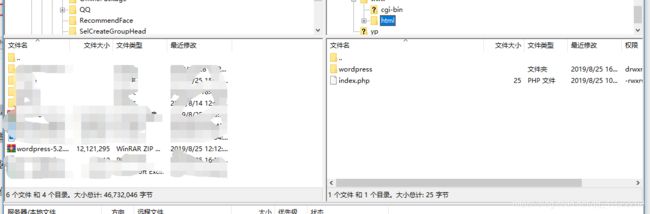
三、安装WordPress
1.配置wordpress
好的看到我们的源码包了,现在来解压他.

发现没有解压命令,我们来安装一下.
执行:yum install zip
执行:yum install unzip
安装完成后,我们来解压缩wordpress进入/var/www/html目录执行:cd /var/www/html解压缩安装包:unzip –x 安装包名称运行结束之后,就解压完毕了这样咱们就只剩下安装了.
2.安装WordPress
进入数据库为wordpress创建一个数据库执行:mysql -u root –p
刚开始默认数据库没有密码,为数据库设置新密码
SET PASSWORD FOR 'root'@'localhost' = PASSWORD('新密码')
创建数据库执行:create database wordpress;
在网页上输入公网地址,进入wordpress配置页面,填写好如下表单
http://IP地址/wordpress/wp-admin/install.php
记住你设置的账号密码就是你登录发表文章的账号密码,设置后之后登陆上来就是这个样子了。
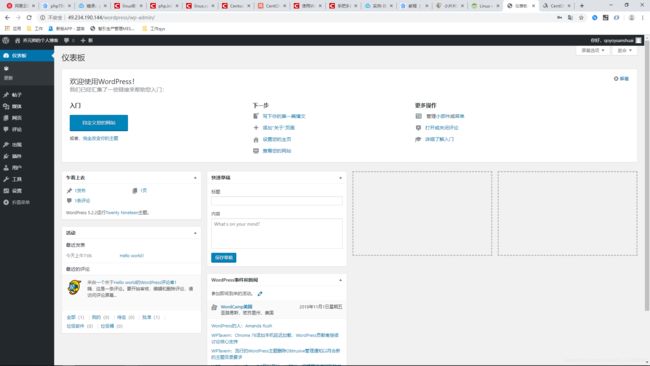
接下来你就可以配置你的博客了,在这里你可以把访问地址发给你的朋友。
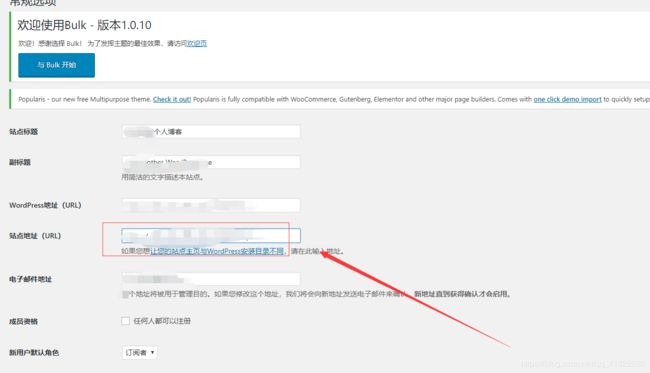
中英文配置以及更新的时候需要你输入ftp账号密码的时候你可以参考如下设置:
使用Wordpress程序架构的网站如果需要在网站后台升级、安装主题或者插件的时候,总是会提示需要我们提供FTP信息的界面。有这样的字样提示"要执行请求的操作,WordPress需要访问您网页服务器的权限。请输入您的FTP登陆凭据以继续。如果您忘记了您的登陆凭据(如用户名、密码),请联系您的网站托管商"。这个是比较麻烦的,现在就尝试解决一下!
你可以使用在wp-config.php文件中添加脚本方式。
define("FS_METHOD","direct");
define("FS_CHMOD_DIR", 0777);
define("FS_CHMOD_FILE", 0777);
#配置中文
define( 'WPLANG', 'zh_CN' );
总结
在安装中的过程中我也遇到了很多问题,这里写出了我的解决方式,可能你按照我的教程写的过程中也会遇到不同的问题,这个时候,你需要自己去查找遇到的问题以及原因。我也是看的别人的文章,当时我装的php版本问题,安装后之后跳转不出博客设置页面,更新完php版本之后,又出现mysql扩展包的问题。就是执行yum install php-mysql会报php版本confict。这个我当时也解决了,好像是一篇关于mysql连接包的文章来解决了,网页被我不小心关掉了,没办法给写出解决方案了,但是大家遇到百度问题原因,可能就会遇到那个文章。看到解决方式多尝试几次,说不定就解决了,别放弃!!!共同加油!!!最后祝大家都能建造属于自己的网站,我先去设置自己的博客了。
咸鱼IT技术交流群:89248062,在这里有一群和你一样有爱、有追求、会生活的朋友! 大家在一起互相支持,共同陪伴,让自己每天都活在丰盛和喜乐中!同时还有庞大的小伙伴团体,在你遇到困扰时给予你及时的帮助,让你从自己的坑洞中快速爬出来,元气满满地重新投入到生活中!